Abaixo encontra-se o mesmo Guia do Utilizador que pode ser visto durante a utilização da ferramenta.
Introdução
O que é esta ferramenta de mapa de ruído?
A ferramenta de mapa de ruído dBmap.net é utilizada para modelar a propagação do som externo e calcular os níveis sonoros utilizando fontes de ruído e projecção a partir de barreiras.
Destina-se a ser uma ferramenta para compreender e implementar os cálculos da ISO-9613 e criar modelos interactivos que sejam de livre acesso.
Leia por favor este guia. Pode imprimir esta página e aceder novamente a qualquer momento a partir da barra lateral de Definições Globais.
Software que corre no browser
Todas as definições são armazenadas no URL. Isto é actualizado cada vez que se faz uma alteração.

Guarde o seu modelo marcando a página ou partilhe a ligação. Clique aqui para mais informações
O botão de retorno do navegador "desfaz" as alterações.
Requisitos do computador
Qualquer navegador web actualizado. Os tempos de cálculo dependerão do poder de processamento do seu dispositivo.
Esta ferramenta é de utilização livre. Algumas características só estão disponíveis quando se está ligado a uma conta de usuário com uma subscrição válida.
Comece
Configurar o seu modelo
O botão direito superior é onde se pode aceder ao painel da barra lateral de Definições Globais. Aqui encontrará todas as opções para o seu modelo incluindo definições de configuração baseadas nos parâmetros de cálculo da ISO9613.
Aí encontrará também o botão para abrir este guia.
Cálculo dos níveis
Os cálculos são efectuados automaticamente sempre que é feita uma alteração ao modelo. Pode interromper temporariamente este processo clicando no botão superior esquerdo.
Para parar estes cálculos permanentemente, em Definições Globais altere a visualização para "Mapa do ruído desligado".
Cálculos multi-linhas
Pode acelerar os cálculos ao permitir cálculos multi-linhas. Isto irá utilizar mais núcleos do seu CPU para um processamento mais rápido.
Guardar e partilhar
Como salvar o modelo
O seu modelo é armazenado no URL da barra de localização do navegador. Marque a página web e ela salvará o seu modelo exactamente como ele é.

Lembre-se de criar um novo marcador ou actualizar o antigo sempre que fizer mais alguma alteração.
Armazenado no histórico do seu navegador
Cada alteração que faz cria uma nova entrada no histórico do seu navegador, o que significa que pode desfazer as suas alterações simplesmente premindo o botão voltar ou voltando ao histórico.
Partilhar o modelo
Tal como com a poupança, pode partilhar o link e outros usuários podem ver o seu modelo exactamente como o configurou nesse momento. O seu navegador pode ser diferente e pode recalcular a uma velocidade diferente, mas os resultados serão os mesmos.
O URL é demasiado longo!
Clique no botão URL Curto em Definições Globais. Isto irá utilizar a nossa base de dados do servidor para armazenar a sua configuração e convertê-la automaticamente para um URL curto.
Funcionalidade Instantâneos
Os subscritores podem tirar instantâneos que guardam o pequeno URL na sua conta com uma miniatura do seu modelo.
E a partilha para não-subscritores?
Os usuários que não estão registados ou que não têm uma subscrição válida não poderão aceder às funcionalidades de subscrição, no entanto, quaisquer fontes de linha e alturas do solo que tenha adicionado ao modelo continuarão a ser incluídas.
Resultados das exportações
Na barra lateral de Definições Globais existem várias opções de Exportação:
-
Relatório (PDF)
Gerar um PDF do modelo de ruído com base no modo ativo e na vista actual. Inclui tabelas e gráficos de níveis de receptores, espectros e desagregação de fontes.
-
Imagem (PNG)
Descarregar uma imagem do mapa de ruído. Os assinantes exportam imagens de maior resolução. Para descarregar a secção transversal, alturas do solo ou vista 3D, activar este modo primeiro.
-
Cálculos do receptor em detalhe
Criar um ficheiro separado por vírgulas para carregar em software de folha de cálculo. Todos os objectos são detalhados na íntegra e cada receptor tem uma lista detalhada de fontes, incluindo a repartição dos cálculos.
-
Ficheiro de exportação (e importação)
Existem vários formatos para guardar objectos de modelação num ficheiro e todos estes formatos de ficheiro também podem ser importados. O formato de ficheiro JSON é recomendado, uma vez que inclui a configuração completa de todas as definições globais e de objectos. É necessário um objeto Google Map para compatibilidade com GeoJSON e para a opção de formato KML, uma vez que estes utilizam coordenadas de latitude e longitude. O formato de ficheiro DXF destina-se a CAD e a outro software de desenho.
Inspecção do modelo
Inspecção do caminho do som
Um receptor de raios ilustra as trajetórias sonoras considerados. Estes incluem:
- 1 Trajetórias directas de todas as fontes
- 2 Pontos negros marcam intersecções de barreira
- 3 Pontos vermelhos indicam que o limite de atenuação da barreira ISO foi atingido em algumas ou todas as bandas de frequência (quando o limite está activado)
- 4 Os pontos grises indicam que a barreira não faz sombra ao receptor e está abaixo da linha de visão
- 5 Quando definido para "ondas", os raios ilustrarão o comprimento de onda da fonte. Quando definido para "raios" para fontes de banda larga, cada traço representa uma única banda de frequência
- 6 Caminhos reflectidos quando os reflexos são activados e os ecrãs são considerados como reflectores. No exemplo, nem todas as bandas de frequência são reflectidas, causando lacunas na linha tracejada.
- 7 Trajetórias consideradas em torno das bordas verticais dos ecrãs são ilustrados a azul (quando activados em definições)
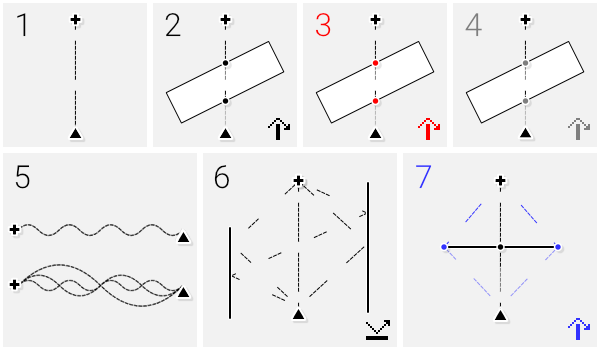
Comparar dois cenários
Calcule a diferença de nível entre duas configurações do seu modelo. Quando activadas, aparecerão as seguintes opções:
Cenário por defeito
Editar o modelo como habitualmente.
Cenário alternativo
Criar uma configuração diferente para os objectos e configurações no modelo.
Diferença entre cenários
Ver a diferença de nível ao mudar para o cenário alternativo.
A configuração dos seguintes objectos pode ser comparada:
- Fontes de ponto e linha
- Barreiras e edifícios
- Configurações globais (configurações ambientais, atenuação da barreira e reflexos)
O posicionamento do objecto e a topografia em altura do solo são fixos e não podem ser comparados.
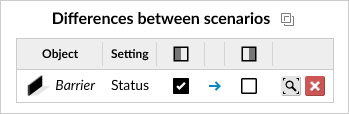
Ver todas as diferenças de uma tabela
Topografia da altura do solo
Os objectos em altura do solo só são visíveis no modo Altura do Solo.
Objectos de Altura do Solo
Triangulação e projecção do solo
A altura do solo é triangulada utilizando os pontos e linhas de altura. O solo é inclinado em locais onde apenas dois pontos de altura estão disponíveis.
Quando se selecciona "Desenhar a triangulação e protecção sonora das alturas do solo" nas Definições Globais, os triângulos de altura do solo resultantes são desenhados no mapa de ruído e as margens que podem causar projecções são realçadas a branco.
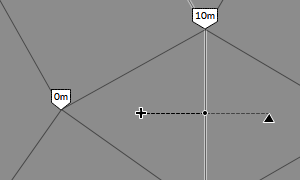
A projecção do solo é realçado em branco
Alturas de barreira sobre terreno inclinado
Quando colocado em terreno inclinado, o modelo considera uma extremidade de uma barreira plana ou um canto de um edifício como o ponto de referência para a altura.
Quando em modo de altura do solo, cada edifício e barreira tem uma estrutura básica de arame da forma 3D para ilustrar a diferença de altura em cada ponto.
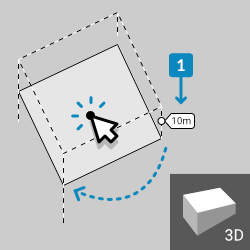
Exemplo da estrutura de arame do edifício no modo de Altura do Solo
Alterar o ponto de referência de altura 1
Passar sobre o objecto e clicar no ponto central para deslocar o ponto de referência para o próximo local disponível.
Secção transversal
Mapeamento do plano vertical
O modo desecção transversal permite-lhe cortar através do seu modelo e ver a localização vertical dos objectos.
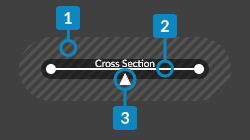
Exemplo da linha da secção transversal
Serão mostrados pontos dentro da área de captura 1m e objectos que intersectam a linha de secção 2.
Clique na linha para inverter a direcção 3
Janela pop-up
Controlar a altura da secção transversal, arrastando a borda superior da janela pop-up.
O arrastamento de cada lado da janela irá anular o mapa de ruído da secção transversal.
Visualização do objecto de controlo
O ícone do olho
mostrará a projecção de todos os objectos e raios de som.
O ícone do mapa de ruído alternará mostrando a altura do mapa de ruído horizontal.
Selecção rápida de uma secção transversal
Clique no seguinte para definir rapidamente a secção transversal para caber:
- Cara de barreira/construção ou fachada de 1m (dependendo das configurações). Isto também ajusta a altura da secção transversal para corresponder
- Raio sonoro desenhado por um receptor de raios
- Linha acessória
Vista 3D
Veja o seu modelo no espaço 3D numa janela pop-up
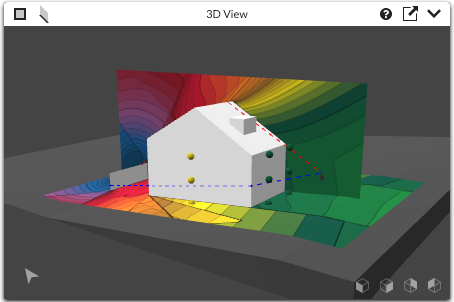
Exemplo da vista 3D
A Bússola indica a direcção da vista. Clique para reiniciar a orientação da vista.
Rode a vista com os botões de direcção ou Clique e arraste a janela usando o seu rato.
Navegar a partir da área principal utilizando a ferramenta de deslocamento ou reposicionando o ponto central de visão 3D. Em alternativa, usar o botão direito ou as teclas de seta na janela pop-up.
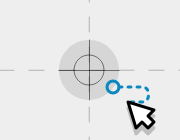
Ponto central mostrado na janela principal
A altitude da vista pode ser ajustada à altura do mapa de ruído ou aumentada e diminuída com os botões para cima e para baixo.
Alternar a apresentação dos mapas de ruído horizontal e vertical.
Níveis de som para as fontes
O que é um nível de potência sonora?
Receptores (por exemplo, medidores de nível sonoro) medem o "nível de pressão sonora" (Lp), um valor de decibel do som por uma fonte à distância.
A própria fonte de som é calculada com um "nível de potência sonora" (Lw). Este é um valor de decibel que representa a saída acústica total irradiada.
Ambos contêm informação de frequência e amplitude, mas a diferença é que um nível de potência sonora não inclui informação de distância.
Utilização de medições
Os níveis de potência sonora podem ser determinados a partir de medições efectuadas com um sonómetro. Existem orientações para o efeito, por exemplo, a ISO 3740 (máquinas) e a ISO 8297 (instalações industriais).
Cálculo de um nível de potência sonora
Se tiver uma distância incluída com o seu nível de decibel, a figura de decibel pode representar um nível de pressão sonora. Pode utilizá-la para calcular o nível de potência sonora utilizando a seguinte calculadora.
Calculadora da pressão sonora para a potência sonora
Informação sobre a frequência
Se tiver apenas uma única figura de decibel para a sua potência sonora e for para uma fonte de banda larga, coloque-a a 500Hz, conforme instruído na norma ISO9613-2.
O âmbito da ISO9613-2 abrange apenas as bandas de oitava de 63 Hz a 8 kHz. As bandas de oitava de 31,5 Hz e 16 kHz não são oficialmente suportadas pela ISO9613-2, mas são disponibilizadas no modelo para utilização, utilizando os parâmetros da banda de oitava adjacente sempre que necessário.
Leq ou Lmax?
Útil para modelar fontes sonoras que não são consistentes, o Leq ou "nível sonoro contínuo equivalente" é um valor único que representa a quantidade de energia equivalente num determinado período para uma fonte flutuante como se fosse um nível sonoro contínuo constante. Por esta razão, o Leq é sempre acompanhado com uma referência ao período de tempo que representa.
O Lmax é um nível máximo (baseado nos pesos-padrão de tempo: rápido, lento ou impulsivo) e é útil para modelar o pico de uma fonte de ruído, tal como a passagem de um veículo.
Energia sonora de fontes lineares
Para uma fonte pontual, o som irradia numa esfera e o "nível de potência sonora" representa a energia sonora total. Uma fonte em linha irradia como um cilindro ao longo dos comprimentos das secções.
O nível de potência sonora é normalmente considerado como a energia sonora por metro de comprimento para fontes em linha, ou por metro quadrado para fontes em área. Portanto, os valores de potência sonora são diferentes de uma fonte pontual e não são diretamente intercambiáveis.
Quando o modelo calcula uma fonte de linha ou de área, divide o objeto em segmentos mais pequenos com uma fonte pontual no centro de cada um e um nível proporcional ao tamanho deste segmento. Utilize um recetor de raios para inspecionar este comportamento.
Opção de níveis
Quando dB/m é selecionado, os níveis de potência sonora são aplicados a cada metro da fonte, ou metro quadrado para fontes de área. À medida que a fonte aumenta de tamanho, a energia sonora total emitida também aumenta.
Se a opção Total dB for selecionada, a energia sonora por metro é determinada calculando primeiro o comprimento (ou área) da fonte. Independentemente do tamanho da fonte, a energia sonora total emitida será sempre a mesma.
Para edifícios, o Total dB também é afetado pela definição da Fonte de Superfície. Por exemplo, quando "Todas as superfícies emitem como uma fonte" é selecionado, a área total será das quatro paredes e do telhado juntos. A opção "Telhado e paredes são fontes separadas" calculará as quatro paredes como uma única área de superfície. Se for selecionada a opção "Editar cada superfície individualmente", o dB total basear-se-á apenas na área dessa superfície.
Limitações e pressupostos
Suposições utilizadas nos cálculos
- As fontes de ruído comportam-se como um ponto (ou linha para fontes de linha) e são de campo distante, onde a directividade inerente é mínima.
- O solo é de um tipo contínuo (um único factor de solo)
- Os ecrãs são planos sem transmissão significativa de som através ou por baixo do ecrã, ou seja, não flutuam acima do solo ou com secções / perfurações vazias.
- Não há campo reverberante.
Condições meteorológicas adequadas
A propagação do som é afectada pelas variações das condições meteorológicas. Abaixo estão as condições adequadas retiradas da norma ISO9613-2.
- Propagação moderada a favor do vento. Isto é definido como uma direcção do vento dentro de um arco de 90 graus com o vento a soprar da fonte para o receptor.
- Velocidade do vento entre aproximadamente 1-5 m/s, medida 3-11 m acima do solo.
- Uma inversão moderada da temperatura do solo, tal como é comum em noites claras e calmas, não deve afectar significativamente a precisão.
- Em alternativa, a média das condições meteorológicas variáveis ao longo de meses ou anos.
Para mais informações sobre os cálculos e as suas limitações, consultar a ISO9613 partes 1 e 2.
Exactidão
É essencial considerar que a modelação é sempre apenas uma estimativa e as medições do mundo real podem diferir muito.
A seguinte tabela de precisão é retirada da ISO9613-2 com base em testes sem projecções ou reflexões
| Altura média da fonte e do receptor | Distância entre a fonte e o receptor | |
|---|---|---|
| 0 - 100m | 100m - 1km | |
| 0 - 5m | ±3dB | ±3dB |
| 5 - 30m | ±1dB | ±3dB |
Grau de erro
A modelização informática requer uma simplificação das condições do mundo real em componentes básicos. Para cada simplificação, será acrescentado um grau de erro ao modelo. Recomenda-se que se destaque onde estas simplificações tiveram lugar.
Difracção vertical do bordo
Quando activado, são encontrados caminhos laterais em torno de bordas verticais dentro de um plano plano inclinado ao longo da linha directa da fonte para o receptor.
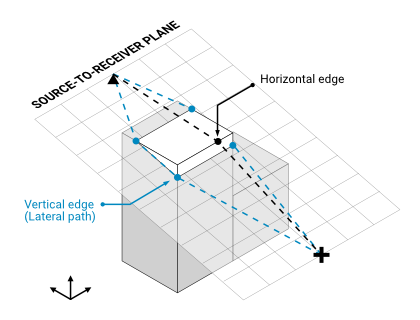
Ilustração do plano inclinado da fonte para o receptor
Opção de caminho convexo
O método do caminho lateral pode ser configurado para considerar apenas caminhos "convexos" que curvam numa única direcção e não fazem zig-zag.
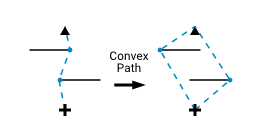
Ilustração de trajectória convexa
Distância limite (recomendação ISO)
A ISO17534-3 recomenda que os caminhos laterais sejam limitados a arestas verticais dentro do intervalo da aresta horizontal mais distante multiplicado por 8, com respeito às distâncias da linha directa da fonte até à linha receptora. Em modelos complexos, a aplicação desta recomendação irá melhorar consideravelmente os tempos de cálculo.
As arestas verticais devem ser sombreadas
ISO9613-2 considera o efeito de bordas que não são projecções, por exemplo, um observador que olha por cima de uma parede. Este modelo apenas explica tal situação ao longo dos rebordos superiores. As arestas verticais só são consideradas quando se está na sombra da barreira.
Inspeccionar as trajetórias do som
Recomenda-se a utilização de um receptor de raios para inspeccionar caminhos verticais e decidir por si próprio a importância destes níveis difratados. Leia aqui para mais informações sobre a utilização do receptor de raios
Parâmetros em detalhe
Factor Solo
As ondas sonoras serão reflectidas ou absorvidas pelo solo, dependendo da frequência da onda sonora e de quão poroso é o solo (indicado pelo valor G do "Factor Solo"). A fórmula de atenuação da barreira também é responsável pelos efeitos do solo.
- Para "Solo duro" G = 0. A terra dura reflecte as ondas sonoras. Exemplos incluem estradas e áreas pavimentadas.
- Para "Solo Suave" G = 1. Solo suave é poroso e absorve as ondas sonoras. Exemplos incluem a relva, árvores e outra vegetação.
- Para "Solo Misto" usar um valor para G entre 0 e 1 que representa a fracção do solo que é suave.
Plotar os resultados do factor solo
Temperatura e humidade
Estes valores são utilizados apenas para a parte do cálculo relativa à atenuação atmosférica.
Devem basear-se em valores médios do clima ambiente relevantes para a área local. Os valores típicos são 10, 15 ou 20°C de temperatura e 70% de humidade.
O efeito no nível global é normalmente bastante pequeno, com as alterações a tornarem-se mais visíveis a frequências mais elevadas e a distâncias mais longas.
A atenuação exacta pode ser verificada com a opção "Cálculos do recetor em detalhe".
Atenuação da barreira
O guia especifica que um obstáculo de proteção cumpre os seguintes requisitos
- A densidade da superfície é de, pelo menos, 10 kg/m2
- A superfície não apresenta grandes fissuras ou lacunas
Aplicar limite de atenuação de barreira (20/25dB)
A inserção de uma barreira com projecção reduzirá o nível de uma fonte utilizando as fórmulas da ISO9613-2. A orientação afirma que esta redução em qualquer banda de oitava é limitada a 20dB no caso de um único ecrã ou 25dB para vários ecrãs.
Poderá querer desactivar este limite para ver que efeito tem sobre os níveis finais.
Dimensão perpendicular da barreira > comprimento de onda
Seguindo o método da norma ISO9613-2, uma barreira só é considerada como uma barreira se a dimensão horizontal perpendicular à linha fonte/receptor para maior do que o comprimento de onda.
Poderá querer desactivar esta verificação para explorar o efeito invulgar que causa. Por exemplo, à medida que se move à volta de uma barreira, a sua largura aparente no seu campo de visão diminui. Haverá um ponto em que esta largura desce abaixo do comprimento de onda da fonte e a barreira deixará de ser considerada como sendo de projecção.
Solo com projecção
Solo como uma barreira
Os níveis do solo elevados comportar-se-ão como uma barreira ao quebrar a linha de visão entre a fonte e o receptor. Leia aqui para mais informações sobre a projecção do nível do solo
Rastreio de reflexões no solo
No método mais antigo da norma ISO9613-2:1996, os efeitos do solo eram removidos pela inserção de uma barreira. A norma ISO17534-3:2015 recomendava a remoção apenas da atenuação devida à absorção do solo. A caixa de seleção "Não filtrar as reflexões do solo" acrescenta esta recomendação.
Esta opção é obrigatória para a norma ISO9613-2:2024, uma vez que passou a fazer parte do novo método.
Reflexões
Superfícies reflectoras
Os ecrãs com um coeficiente de reflexão acima de 0 são considerados reflectores e o modelo incluirá estas fontes reflectidas em até dois ecrãs quando a Primeira e Segunda reflexões estiverem activadas nas definições. A atenuação da barreira ao longo do percurso reflectido é também considerada até à altura do ecrã reflector.
Apenas a barreira e os lados do edifício constituem as superfícies reflectoras consideradas. Os reflexos do telhado de um edifício não são considerados. Os reflexos do solo fazem parte do cálculo do efeito de solo (factor de solo).
Coeficiente de reflexão (⍴) e absorção da superfície (ɑ)
O coeficiente de reflexão (⍴) é igual a 1 - o coeficiente de absorção sonora (ɑ) da superfície reflectora.
Se a absorção da superfície não for conhecida, recomenda-se o coeficiente de reflexão por defeito de 0,9 para fachadas de edifícios e superfícies de instalações industriais (ISO9613-2:2024)
Nível reflectido em dB
Esta é a redução do nível aplicado ao nível sonoro original, com base no coeficiente de reflexão escolhido.
Nível de fachada (1m)
Uma medida de "nível de fachada" é uma medida tomada a 1 metro de distância perpendicular de uma grande superfície reflectora. É uma prática da indústria para medições que podem ser posteriormente ajustadas a uma medição de campo livre, uma que está fora da gama de influência das superfícies reflectoras. O comportamento dos reflexos a menos de 1 m da fachada não é contabilizado.
Ao permitir isto, todos os edifícios e barreiras mostrarão uma linha tracejada que ilustra a localização da fachada a 1m. Os reflexos só são considerados a distâncias para além desta linha. Além disso, os pontos receptores serão mantidos fora desta área ao serem posicionados.
Verificação do tamanho da superfície do reflector ISO
Para que uma superfície seja considerada como reflectora, o tamanho da superfície é comparado com o comprimento de onda do som usando uma fórmula que também considera o ângulo de incidência e o comprimento do percurso sonoro. Esta fórmula pode ser encontrada na orientação.
Pode querer desactivar esta verificação para ver o resultado quando os reflexos são sempre considerados para uma superfície vertical, independentemente do seu tamanho.
Termos de utilização e a sua privacidade
Direitos sobre a utilização do modelo
O modelo é de utilização livre para uso privado e comercial, mas sem qualquer garantia.
Este é um instrumento de cálculo aproximado para ajudar a compreender a acústica e o mapeamento do ruído (modelação do nível sonoro).
Não deve substituir os seus próprios cálculos e medições da vida real.
Privacidade - que informação está online?
As configurações do modelo são armazenadas no URL. Isto é carregado a partir do nosso servidor quando você ou outra pessoa carrega pela primeira vez o modelo a partir do URL e cada vez que o serviço de encurtamento de URL é utilizado. Como as configurações são armazenadas no URL, qualquer pessoa com acesso ao URL terá acesso permanente a estas definições.
Podemos por vezes utilizar informação sobre a actividade geral do modelo para melhorar o serviço, mas tratamos toda a actividade de modelação como confidencial e não transmitiremos esta informação a terceiros.
O serviço de Subscrição do Usuário armazena as definições da sua conta e biblioteca (instantâneos, esquemas de cores, níveis de som e imagens) na nossa base de dados. Estes dados nunca são disponibilizados a outras partes ou utilizados para qualquer fim fora da utilização desta ferramenta pela conta registada. O usuário controla estes dados e pode removê-los da sua conta em qualquer altura.
Que informação é armazenada localmente? Cookies
Os cookies do navegador são utilizados para aceder ao seu Contacto de Usuário. Não os utilizamos para mais nada.
Cálculos
Os cálculos são feitos do lado do cliente, isto significa que não são armazenados em qualquer lugar online, mas são gerados pelo seu computador cada vez que acede à página.
Todos os objectos e definições são guardados no URL.
Imagens
As imagens são referenciadas pelo seu URL ou nome de ficheiro.
É importante que não faça referência a imagens que violem licenças, direitos de autor ou restrições legais e que compreenda que o modelo deixará de ter acesso à imagem se esta for removida.
Elas não são automaticamente armazenadas nos nossos servidores e são apenas temporariamente armazenadas em cache no seu computador ao gerar o modelo.
Carregar imagem
Os ficheiros de imagem locais podem ser carregados para a sua Conta de Usuário para se tornarem acessíveis a outros quando partilhar o URL.
Obter ajuda
Esta ferramenta é colocada à sua disposição gratuitamente, mas infelizmente não podemos oferecer apoio técnico gratuito se ficar bloqueado.
Por favor, inscreva-se no nosso serviço de subscrição para aceder ao apoio técnico.
Estamos contentes por ouvir comentários. Por favor contacte-nos utilizando o formulário online.
Referências
Cálculos
- ISO 9613-1:1993 - Atenuação do som durante a propagação ao ar livre - Parte 1: Cálculo da absorção do som pela atmosfera
- ISO 9613-2:2024 - Atenuação do som durante a propagação ao ar livre - Parte 2: Método de engenharia para a previsão dos níveis de pressão sonora ao ar livre
-
ISO/TR 17534-3:2015 - Acústica - Software para o cálculo do som no exterior - Parte 3: Recomendações para a implementação com garantia de qualidade da ISO 9613-2 em software de acordo com a ISO 17534-1.
Garantia de qualidade e casos de teste: https://dbmap.net/iso17534results
Níveis de potência sonora
-
BS 5228-1:2009 A1:2014 - Código de prática para o controlo de ruído e vibrações em locais de construção e abertos.
A permissão para reproduzir extractos das Normas Britânicas é concedida pela BSI Standards Limited (BSI). Não é permitida qualquer outra utilização deste material. As normas britânicas podem ser obtidas em formato PDF ou cópia impressa na loja online do BSI: www.bsigroup.com/Shop
Esquema de núcleos
Bibliotecas Javascript
- SnapSVG (Desenho do objecto)
- THREEjs (Vista 3D)
- Delaunator (Triangulação topográfica)
- MarchingSquares.js (Cálculo de contornos)
- DXF-Parser (Importação de objectos)
- LZ-string (compressão URL)
- jsPDF (saída PDF)
Dicas de ferramentas
Seleccionar ferramenta
Utilize esta ferramenta para seleccionar e mover objectos.
Utilizar o seu ecrã táctil
- Tocar e arrastar objectos para mover ou reformular
Usando um rato e teclado
- Clicar e arrastar objectos para mover ou reformular
- Hold Shift para manter o movimento em ângulos rectos
- Clique nos objectos para alternar os seus vários estados
- Objectos com clique direito para editar
Editar objectos
Usando o seu ecrã táctil
- Toque num objecto para carregar as suas definições para edição.
Usando um rato e teclado
- Clique sobre um objecto para carregar as suas definições para edição.
- Clique com o botão direito do rato para voltar ao modo Seleccionar
Ferramenta de deslocamento
Usando o seu ecrã táctil
- Tocar e arrastar para se deslocar à volta do modelo
Usando um rato e teclado
- Clique e arraste para se mover à volta do modelo
- Clique com o botão direito do rato para voltar ao modo Seleccionar
- Segure Ctrl para activar esta ferramenta temporariamente enquanto outras ferramentas estiverem ativas
Nota: Também pode usar as teclas de setas para se mover à volta do modelo
Ferramenta zoom
Usando o seu ecrã táctil
- Toque para fazer zoom
- Toque com vários dedos para diminuir o zoom
- Tocar e arrastar para desenhar área de zoom
Usando um rato e teclado
- Clique para ampliar
- Clique com o botão direito ou Shift Click para diminuir o zoom
- Clique e arraste para desenhar a área de zoom
- Alt Clicar para caber todos os objectos na janela do navegador
Nota: Também pode fazer zoom usando a barra de escala à esquerda do ecrã ou com a roda do rato.
Desenhar área do mapa de ruído
- Clique e arraste ou Clique em dois pontos para definir a área do mapa de ruído
Usando a ferramenta de selecção
- Clique e arraste os nós de borda ou de canto para reposicionar.
Secção transversal do desenho
- Clique e arraste ou Clique em dois pontos para desenhar uma nova linha de secção
Mais informações podem ser encontradas no guia
Usando a ferramenta de selecção
- Clicar e arrastar os nós finais ou a linha central para reposicionar.
- Clique na linha para inverter a direcção.
- Clicar numa linha de recepção de raios ou linha acessória para definir a secção transversal para caber nesta linha.
Como adicionar uma fonte de pontos
- Clique em qualquer lugar para inserir uma fonte pontual
O que é uma fonte pontual?
É uma fonte de ruído que irradia de um único ponto e em todas as direcções numa forma esférica.
Usando a ferramenta seleccionada
- Clique uma vez sobre uma fonte para a desactivar
- Clique e arraste para a mover.
Como adicionar uma fonte de linha
- Clique e arraste para desenhar uma única secção de linha
-
Clique sucessivamente para desenhar uma fonte de linha com múltiplas secções.
- Clique direito ou duplo clique para terminar a linha.
- Em alternativa, clique no ponto inicial para o tornar numa fonte de área.
O que é uma fonte de linha?
Uma fonte de linha irradia o som numa forma cilíndrica. Uma fonte de área, também designada por fonte plana, irradia o som de forma igual ao longo de uma superfície ou zona.
Usando a ferramenta de selecção
- Clique único no meio de uma fonte de linha para a desactivar.
- Clique e arraste para a mover.
Como adicionar uma barreira
- Clique e arraste para desenhar uma única barreira
-
Clique sucessivamente para desenhar uma barreira com múltiplas secções.
- Clique direito ou duplo clique para acabar com a barreira.
- Em alternativa, clicar no ponto de partida para fazer dele um edifício.
O que é uma barreira?
É um ecrã que tanto quebra caminhos sonoros como os reflecte potencialmente, tais como paredes e vedações sólidas.
Não é actualmente possível modelar barreiras flutuantes ou tectos.
Usando a ferramenta seleccionar
- Clique único no meio de uma barreira para a desactivar.
- Clique e arraste para a mover.
Como adicionar um edifício
- Clique e arraste para desenhar as dimensões de um edifício de quatro lados
- Use o Shift para o manter em ângulos rectos
Para desenhar edifícios com mais de quatro lados, utilizar a ferramenta Add Barrier.
O que é que os edifícios têm de especial?
Estes são os mesmos que as barreiras, excepto que as paredes internas são ignoradas e a área interior não é calculada.
Os telhados inclinados podem ser acrescentados a qualquer edifício com quatro lados paralelos. Todos os outros edifícios têm telhados que são planos e perfeitamente horizontais.
As reflexões não são consideradas a partir da superfície do telhado.
A altura do edifício é relativa à altura do solo no primeiro ponto. Mais informações podem ser encontradas no guia
Como adicionar um receptor
- Clique único em qualquer lugar para inserir um receptor de nível de decibel
O que é um receptor?
É um marcador onde o nível total de ruído decibel é calculado à altura especificada juntamente com um gráfico opcional do espectro de frequências.
Utilizando a ferramenta de selecção
- Clique num receptor para alternar a visualização do gráfico de frequência
- Clique e arraste para a mover.
Como adicionar um receptor de raios
- Clique único para inserir um receptor de raios
O que é um receptor de raios?
Todas as fontes de ruído terão linhas desenhadas directamente para estes receptores para indicar caminhos de propagação do som ou "raios".
Ao mostrar ondas, o comprimento de onda é desenhado à escala.
Quando se mostram raios, os traços representam diferentes bandas de frequência.
Usando a ferramenta de selecção
- Clique num receptor de raios para o desactivar
- Clique e arraste para a mover.
Como adicionar uma linha acessória
- Clique e arraste para desenhar uma única linha
-
Clique sucessivamente para desenhar uma linha com múltiplas secções.
- Clique direito ou duplo clique para terminar a linha.
O que é uma linha acessória?
Estas linhas podem ser usadas para medir distâncias ou simplesmente para ilustração.
Também se pode converter entre linhas acessórias e outros objectos.
Usando a ferramenta de selecção
- Clique no meio de uma linha para alternar as medições.
- Clique e arraste para a mover.
Como adicionar uma imagem ou mapa
- Clique para inserir um ficheiro de imagem ou Google Map.
- Arrastar e largar ficheiros de imagem para a janela do navegador.
Usando a ferramenta de selecção
- Os mapas serão inseridos à escala. Clique e arraste para reposicionar.
- As imagens terão de ser redimensionadas. Use a opção "Calcular a escala" ou as pegas para redimensionamento e rotação:

Ao rodar, mantenha a tecla Shift pressionada para restringir para ângulos rectos
Acrescentar um ponto de altura do solo
- Clique em qualquer lugar para inserir um ponto de altura
O que é um ponto de altura do solo?
Isto define a altura do solo num ponto e é utilizado para triangular a topografia do solo e criar declives.
Acrescentar uma linha de altura do solo
- Clique e arraste para desenhar uma única linha
-
Clique sucessivamente para desenhar uma linha com múltiplas secções.
- Clique direito ou duplo clique para terminar a linha.
O que é uma linha de altura do solo?
Esta define a altura do solo ao longo da linha e é utilizada para triangular a topografia do solo e criar declives.